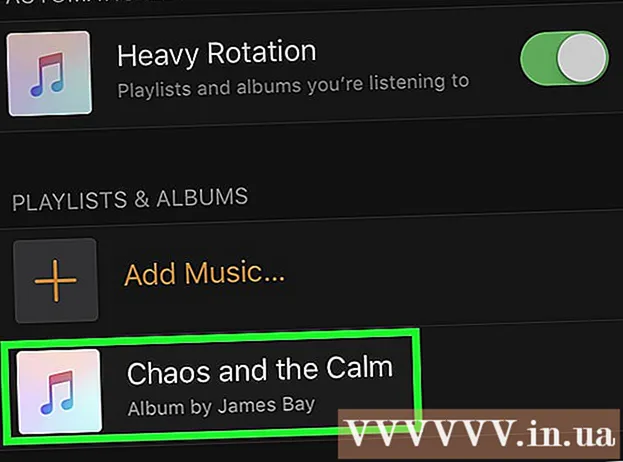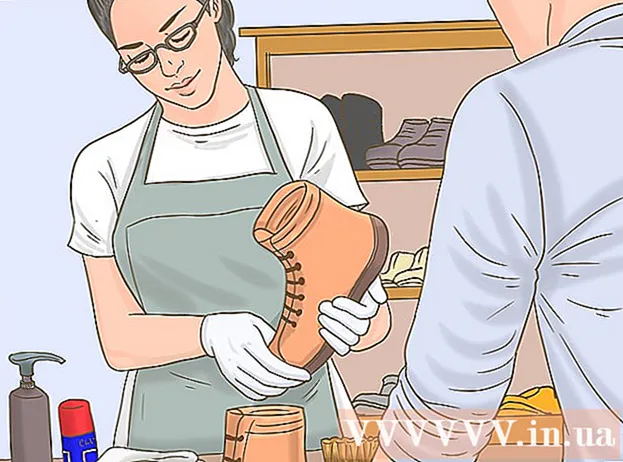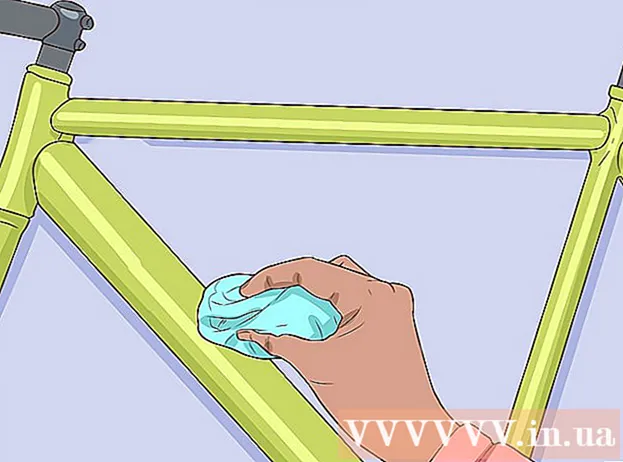Autor:
Tamara Smith
Datum Stvaranja:
24 Siječanj 2021
Datum Ažuriranja:
1 Srpanj 2024

Sadržaj
- Kročiti
- Metoda 1 od 4: Korištenje USB kabela
- Metoda 2 od 4: Korištenje vanjskog bežičnog adaptera za Xbox
- Metoda 3 od 4: Korištenje unutarnjeg bežičnog adaptera za Xbox
- Metoda 4 od 4: Korištenje Bluetootha
Ovaj wikiHow vas uči kako povezati Xbox One kontroler na Windows PC. Postoji nekoliko načina za povezivanje Xbox One kontrolera s računalom. Svoj Xbox One kontroler možete povezati USB kabelom, putem Bluetootha ili Xbox bežičnim adapterom za Windows.
Kročiti
Metoda 1 od 4: Korištenje USB kabela
 Spojite kabel za punjenje na Xbox One kontroler. Upotrijebite kabel za punjenje koji ste dobili s Xbox kontrolerom i spojite ga na priključak za punjenje na kontroleru.
Spojite kabel za punjenje na Xbox One kontroler. Upotrijebite kabel za punjenje koji ste dobili s Xbox kontrolerom i spojite ga na priključak za punjenje na kontroleru.  Spojite kabel za punjenje na računalo. Drugi utikač kabela za punjenje spojite na USB priključak na računalu. Pomoću USB kabela za punjenje na računalo možete povezati do osam kontrolera.
Spojite kabel za punjenje na računalo. Drugi utikač kabela za punjenje spojite na USB priključak na računalu. Pomoću USB kabela za punjenje na računalo možete povezati do osam kontrolera.
Metoda 2 od 4: Korištenje vanjskog bežičnog adaptera za Xbox
 Spojite bežični adapter na računalo. Upotrijebite USB priključke na računalu za povezivanje vanjskog bežičnog adaptera za Xbox.
Spojite bežični adapter na računalo. Upotrijebite USB priključke na računalu za povezivanje vanjskog bežičnog adaptera za Xbox.  Uključite svoj Xbox One kontroler. Pritisnite gumb Xbox na upravljaču da biste ga uključili.
Uključite svoj Xbox One kontroler. Pritisnite gumb Xbox na upravljaču da biste ga uključili.  Pritisnite gumb na Xboxovom bežičnom adapteru. Gumb se nalazi na prednjoj strani adaptera.
Pritisnite gumb na Xboxovom bežičnom adapteru. Gumb se nalazi na prednjoj strani adaptera.  Pritisnite gumb za povezivanje na kontroleru Xbox One. Gumb za povezivanje je okrugli gumb na vrhu kontrolera. LED lampice trepere tijekom spajanja. Jednom kada se LED lampica na kontroleru i adapteru upali, Xbox One kontroler je povezan. Možete povezati do osam kontrolera s bežičnim Xbox adapterom ili četiri s slušalicama za chat i dva sa stereo slušalicama.
Pritisnite gumb za povezivanje na kontroleru Xbox One. Gumb za povezivanje je okrugli gumb na vrhu kontrolera. LED lampice trepere tijekom spajanja. Jednom kada se LED lampica na kontroleru i adapteru upali, Xbox One kontroler je povezan. Možete povezati do osam kontrolera s bežičnim Xbox adapterom ili četiri s slušalicama za chat i dva sa stereo slušalicama.
Metoda 3 od 4: Korištenje unutarnjeg bežičnog adaptera za Xbox
 Uključite svoj Xbox One kontroler. Pritisnite gumb Xbox na upravljaču da biste ga uključili.
Uključite svoj Xbox One kontroler. Pritisnite gumb Xbox na upravljaču da biste ga uključili.  Kliknite Start
Kliknite Start  kliknite na
kliknite na  kliknite na Uređaji. To je gumb koji sliči tipkovnici i iPodu.
kliknite na Uređaji. To je gumb koji sliči tipkovnici i iPodu.  kliknite na Dodajte Bluetooth i druge uređaje. Nalazi se na vrhu stranice, pored znaka plus.
kliknite na Dodajte Bluetooth i druge uređaje. Nalazi se na vrhu stranice, pored znaka plus.  kliknite na Ostalo. Nalazi se na dnu izbornika postavki Bluetootha, pored znaka plus.
kliknite na Ostalo. Nalazi se na dnu izbornika postavki Bluetootha, pored znaka plus.  kliknite na Xbox bežični kontroler. Ako je vaš Xbox One kontroler uključen, trebao bi ga se otkriti putem Xbox Wireless adaptera.
kliknite na Xbox bežični kontroler. Ako je vaš Xbox One kontroler uključen, trebao bi ga se otkriti putem Xbox Wireless adaptera.  kliknite na Spreman. Vaš Xbox One kontroler povezan je sa sustavom Windows. Možete povezati do osam kontrolera s Xbox bežičnim adapterom ili četiri s slušalicama za chat i dva sa stereo slušalicama.
kliknite na Spreman. Vaš Xbox One kontroler povezan je sa sustavom Windows. Možete povezati do osam kontrolera s Xbox bežičnim adapterom ili četiri s slušalicama za chat i dva sa stereo slušalicama.
Metoda 4 od 4: Korištenje Bluetootha
 Uključite svoj Xbox One kontroler. Pritisnite gumb Xbox na upravljaču da biste ga uključili.
Uključite svoj Xbox One kontroler. Pritisnite gumb Xbox na upravljaču da biste ga uključili.  Pritisnite tipku za povezivanje na kontroleru tri sekunde. Gumb za povezivanje je okrugli gumb na vrhu kontrolera. To čini kontroler vidljivim u sustavu Windows.
Pritisnite tipku za povezivanje na kontroleru tri sekunde. Gumb za povezivanje je okrugli gumb na vrhu kontrolera. To čini kontroler vidljivim u sustavu Windows.  Kliknite Start
Kliknite Start  kliknite na
kliknite na  kliknite na Uređaji. To je gumb koji sliči tipkovnici i iPodu.
kliknite na Uređaji. To je gumb koji sliči tipkovnici i iPodu.  kliknite na Dodajte Bluetooth i druge uređaje. Nalazi se na vrhu stranice, pored znaka plus.
kliknite na Dodajte Bluetooth i druge uređaje. Nalazi se na vrhu stranice, pored znaka plus.  kliknite na Bluetooth. Ova vam opcija omogućuje uparivanje Bluetooth uređaja.
kliknite na Bluetooth. Ova vam opcija omogućuje uparivanje Bluetooth uređaja.  kliknite na Xbox bežični kontroler. Ako ne vidite ovu opciju, ponovno pritisnite i držite tipku za povezivanje na kontroleru tri sekunde.
kliknite na Xbox bežični kontroler. Ako ne vidite ovu opciju, ponovno pritisnite i držite tipku za povezivanje na kontroleru tri sekunde.  kliknite na Par. Vaš je upravljač sada uparen s računalom u sustavu Windows putem Bluetootha.
kliknite na Par. Vaš je upravljač sada uparen s računalom u sustavu Windows putem Bluetootha.